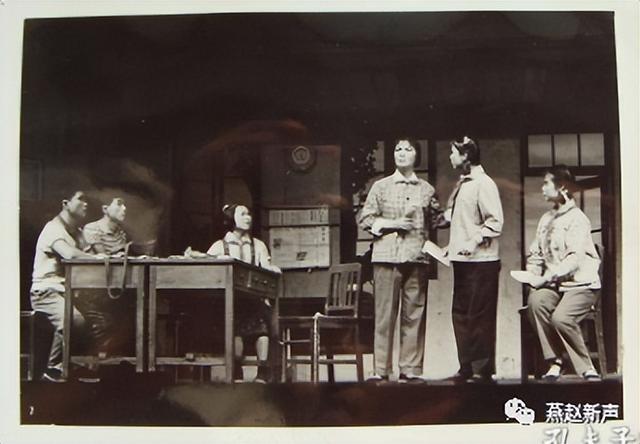Xiaomi 小米10 Pro智能手機

OPPO Find X2 Pro智能手機
從今年開始,國産手機屏幕的色準成了很時髦和“專業”的詞彙,突然變得重要起來,那麼究竟是廠商們忽然内心良心發現幡然醒悟,還是手機差異化實在是沒多少,總得整出點名堂來呢?我們也不知道。例如小米和OPPO都拉上了行業内比較出名的DisplayMate認證為産品做宣傳,當然隻要熱鬧起來,對一直堅持做手機屏幕客觀測評的Soomal來說算是好事。
另外,近兩年來不少涉及屏幕的手機、平闆和筆記本電腦等自媒體測評都開始加入了這類客觀指标測試。愛色麗、Spyder自帶的軟件局限性比較大,在非PC平台上不太好用,而Calman的價格昂貴,界面又沒有中文導緻使用門檻偏高。最後對于普通消費者,即使是對于Soomal編輯來說,如果隻為了校準蛋爺手上的小新Pro的屏幕,Calman也極不方便。好在目前一款被稱為DisplayCAL的開源軟件方案已經被廣泛使用。今天就來聊一聊我個人對DisplayCAL的使用感受和分享一些使用技巧。
DisplayCAL是免費的開源軟件。它是基于一款開源的ArgyllCMS的色彩管理和矯正引擎驅動層所開發的圖形界面前端,可以用于PC顯示器、移動設備以及印刷的測量和校正,能生成專業的icc、3D色量表等用于圖像和動态視頻的補正文件,可以跨平台使用,支持Windows、Linux和MacOS系統,硬件方面支持主流的愛色麗和Spyder的色度儀、光譜儀,其通用性明顯強于這個領域的商用軟件,另外有中文也的确是很重要的。
安裝和使用

DisplayCAL - 主界面

DisplayCAL - 校準設置

DisplayCAL - 驗證測試
DisplayCAL對消費級顯示設備的校準功能自然也不在話下,而且使用起來比較方便和自動化。安裝時需自動聯網下載安裝ArgyllCMS,啟動後需要手動切換中文界面和安裝驅動程序。在比較新新版本的Windows10下,愛色麗的i1 Display和i1 Studio系列不需要下載安裝官方驅動,但仍需要DisplayCAL的ArgyllCMS驅動安裝功能。如果是舊一些的Windows 7系統,或者Colormunki的Smile、Calman C3等入門産品,可以安裝Calman網站上提供的驅動包,裡面支持愛色麗的幾款常見校色儀和分光儀,由于個人手上沒有Sypder,但驅動和使用方式應該是大同小異。另外,個人推薦i1 display或者更高級别的,預算不高可以考慮借用、租用或者二手,便宜的Smile對LED屏幕和OLED支持奇差,基本不可靠。

DisplayCAL - icm文件校正加載器

DisplayCAL - 交互式調整

DisplayCAL - 測量中

DisplayCAL - 運算和生成校正文件
如果用戶對屏幕校色方面并沒有任何相關知識,直接點程序下方的校準按鍵就能開啟标準工作模式流程,按照提示将較色儀放在屏幕上對應的顯示區域即可。不過在開始校正前,用戶還是應該做好一些前期準備,例如,屏幕玻璃要擦幹淨;帶屏幕自動背光亮度、自動色溫調節功能的筆記本,記得要關掉相關功能;sRGB色域屏幕的最低亮度最好在100cd/m2以上,如果太低校色儀硬件都是無法正常工作的。一些用戶因為房間裝修和家居布置等原因,需要頂着窗台的光線開機,屏幕開到高亮度使用,校色時應調整至标準亮度,并拉好窗簾避免其它光線直射屏幕。屏幕應該常亮個十幾分鐘時間,讓背光工作穩定。當然,在DisplayCAL使用中也有很完善的提示。
自動校色工作時間較長,正常時間在20分鐘以上,如果是i1 Display Pro,速度會稍微快一些。用戶還是需要耐心等待的。校準完成後,生成的icc文件後綴是.icm,可以通過DisplayCAL自帶的Profile Loader來管理。系統自帶色彩管理功能會對屏幕色溫、Gamma提供校準。如果是廣色域顯示設備的用戶,Chrome和新版本Edge都可以自動挂載系統icm進行色域映射,将網頁和圖片轉換至sRGB色域顯示,Photoshop和Affinity Photo、GIMP等第三方的看圖、修圖軟件也可以設置外挂系統icc顯示圖像,可以一定程度上改善Windows系統色彩管理上的問題。除了icc外,DisplayCAL導出的文件目錄下還有LUT、VRML等涉及視頻、3D制作軟件的外挂色彩校準文件,應該說對多數需要準确色彩顯示的用戶而言已經足夠專業和實用了。

Affinity Photo加載icc文件

XNViewMP加載icc文件
在校準完成後,用戶就可以使用程序标簽頁最右邊的驗證功能進行測試。測試完成後會生成網頁報告文件提供給用戶浏覽和共享使用。

DisplayCAL - 驗證測試報告網頁 - 概覽

DisplayCAL - 驗證測試報告網頁 - 灰階和色準測試

DisplayCAL - 驗證測試報告網頁 - 色溫圖表

DisplayCAL - 驗證測試報告網頁 - Gamma2.2圖表

DisplayCAL - 驗證測試報告網頁 - Gamma和灰階色彩平衡曲線圖表

DisplayCAL - 驗證測試報告網頁 - 色彩飽和度圖表
一些使用技巧
白點色溫:和絕大多數專業軟件類似,DisplayCAL的自動設置流程不一定能達到預期效果,一個最典型的問題就是白點色溫。在标準的6500K色溫設置下,程序會更傾向于生成一保持平均色溫的校正,最終屏幕輸出的白點色溫往往是明顯低于6500K的,所以校色以後雖然色彩是準了,但白色明顯發黃,對于部分用戶而言是不太舒服的。

DisplayCAL - 校準設置 - 手動調整色溫
所以我們還是更希望客觀指标和最終的實際觀感能達到良好平衡。在校準設置中,用戶可以先運行一次默認校正,在驗證測試報告網頁中Measured whitepoint一項顯示的是實際的白點色溫。如果明顯低于6500K,用戶可以手動設定白點色溫值再進行一次校正。例如我個人現在用的顯示器,在6500K标準下白點色溫實際為6384K,而校準色溫設置為6700K後,實際白點色溫為6623K,在整體成績變化不大的前提下,白色表現要更好一些。
擴展驗證測試:在默認設置下,驗證的測試項目較少,用戶可以選擇擴展驗證測試圖表來增加測試的精度,擴展驗證的測試項目和Calman的快速分析數量大體相當,但單個項目色塊不一樣,并不通用。

DisplayCAL - 切換擴展測試圖表
測試手機、平闆電腦和電視機:DisplayCAL支持遠程測試和校準功能,因此也可以為手機、平闆電腦和平闆電視等設備進行色彩測試和校準,在選擇器列表中選擇Web @ localhost一項,隻要WiFi聯網,被測試端也隻需要有一個網頁浏覽器就能進行測試驗證。隻要在浏覽器輸入機器的局域網IP地址加上8080端口即可進入測試頁面。測試、校正流程和本地測試一緻,網頁色塊也會自動化切換,不需要手工操作,十分方便。另外,對于不需要校正的手機屏幕測試,可以直接在程序菜單選擇工具->報告->未校準顯示設備報告來進行快速測試。

DisplayCAL - 主界面 - 切換至遠程測試
總結
DisplayCAL作為目前最流行的ArgyllCMS前端和免費的自動化屏幕校色軟件,上手門檻不高,安裝和使用都比較簡便,運行速度快,對比起Soomal自用的Calman還是方便不少。另外,不少電腦顯示器和筆記本電腦無法通過Windows自帶的色彩校正工具進行修正,DisplayCAL的測試流程要比人肉校色可靠不少。在校色儀設備靠譜的前提下,DisplayCAL也可以作為快速的移動設備顯示色彩測試工具使用。軟件測試驗證功能的網頁不太美觀,顯示的信息密度和直觀程度遠不如Calman的界面截圖。數據用于展示的話最好是自行設計顯示模闆或者将數據導出至其他專業軟件來完成。
不過,這類應用普及後也會帶來了一些問題,Colormunki Smile這類入門級校色儀對LED和OLED的測試精度極不而可靠,網上測評媒體文章中已經有不少翻車和誤導的例子。另外,還有不少顯示器廠商以DisplayCAL的校正後數據作為顯示器的原始硬件指标宣傳,這也是對消費者明顯的誤導,支持完善硬件色彩管理的專業顯示器,對專業用戶還是明顯更方便也更有生産力的。
,更多精彩资讯请关注tft每日頭條,我们将持续为您更新最新资讯!